Cómo ver y controlar qué aplicaciones utilizan datos de ubicación en Mac OS X.
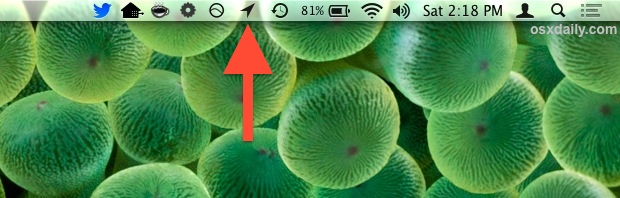
¿Quieres controlar qué aplicaciones pueden usar tu ubicación en tu Mac? ¿Quiere ver exactamente qué aplicaciones utilizan sus datos de ubicación en su Mac? Mac OS X ahora tiene la capacidad de ver y administrar fácilmente qué aplicaciones pueden acceder a los datos de ubicación de los usuarios.
Este artículo verá primero cómo determinar qué aplicaciones usan datos de ubicación y, en segundo lugar, cómo puede modificar y controlar qué aplicaciones pueden usar datos de ubicación en Mac OS.
Los usuarios de Mac que también tienen dispositivos iOS deben encontrar el indicador original como un icono de flecha familiar, que está junto a otros iconos y símbolos de la barra de estado. la flecha indicadora de ubicación aparece en la barra de menú de Mac OS X cuando una aplicación intenta utilizar los servicios de ubicación, proporciona la primera pista y se encuentra junto con los otros elementos de la barra de menú en una Mac. Con algunas aplicaciones, puede ser obvio por qué usan o intentan usar datos de ubicación y ver el ícono del puntero puede no ser sorprendente, pero otras aplicaciones pueden ser más curiosas y el ícono de flecha puede aparecer cuando se usa una aplicación aparentemente gratuita.
Recuerde, Mac OS X proporcionará al usuario un cuadro de diálogo para aprobar o rechazar el uso de datos de ubicación. Solo las aplicaciones aprobadas previamente aparecerán en la barra de menú, ya que las aplicaciones rechazadas no las encontrarán accesibles. Aun así, aprendamos cómo determinar exactamente qué aplicaciones usan datos de ubicación y también cómo cambiar y controlar qué aplicaciones pueden usar la ubicación en su Mac.
Cómo determinar qué aplicación utiliza los servicios de ubicación en Mac OS X.
Para ver rápidamente qué aplicación está usando y acceder a sus datos de ubicación, simplemente haga clic en el ícono de flecha en la barra de menú para desplazarse hacia abajo en una lista de todas las aplicaciones que intentan usar los servicios de ubicación:
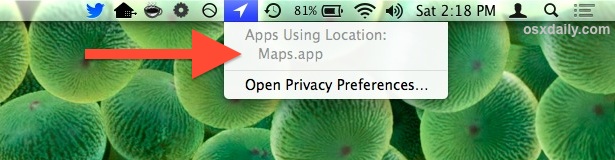
Los elementos de la barra de menú son informativos, pero no se pueden operar directamente sin ingresar al panel de control de privacidad. Puede acceder a esto inmediatamente eligiendo «Abrir configuración de privacidad» a través de esta barra de menú o accediendo a ella desde Preferencias del sistema, como se muestra a continuación, que proporciona un control granular sobre el uso de la ubicación específica de la aplicación.
Cómo controlar qué aplicaciones pueden usar datos de ubicación en tu Mac
Una vez más, como en el mundo de iOS, Mac OS X ofrece controles ajustados para usar datos de ubicación, lo que permite diferentes niveles de uso compartido de la ubicación según lo que se adapte al usuario y sus preferencias de aplicación.
Puede acceder al menú de privacidad de los servicios de ubicación mediante el método descrito anteriormente en la barra de menú o mediante las Preferencias del sistema de Mac que describimos a continuación:
- Abra Preferencias del sistema desde el menú de Apple
- Vaya a «Seguridad y privacidad», luego elija la pestaña «Privacidad»
- Seleccione «Servicios de ubicación» en el lado izquierdo del panel.
- Ajuste las asignaciones de servicios de ubicación como desee aquí:
- Marque / desmarque «Habilitar servicios de ubicación» para habilitar o deshabilitar la función por completo
- Desmarque la casilla junto a una aplicación específica para rechazar los datos del servicio de ubicación para esa aplicación.
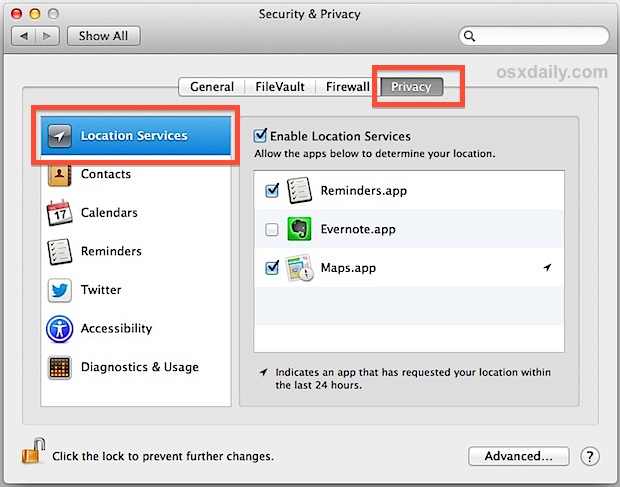
Las aplicaciones que han solicitado datos de ubicación en las últimas 24 horas se mostrarán con el familiar icono de flecha junto a su nombre en este panel de preferencias. Esta es otra forma de ver qué aplicaciones están intentando usar datos de ubicación, y también una forma de determinar los intentos recientes si ha notado brevemente que el ícono de la barra de menú parpadea y desaparece para indicar el uso de la ubicación.
Incluso las aplicaciones que han sido rechazadas por usar servicios de ubicación aparecerán en esta lista, lo que puede ser útil para revertir los cambios en la configuración de ubicación si desea permitir o denegar la aplicación nuevamente en el futuro.


Aquí es posible deshabilitar por completo los servicios de ubicación (se trata de forma ligeramente diferente en versiones anteriores de Mac OS X), aunque para la mayoría de los usuarios es mejor dejar la función activada y habilitada de forma selectiva solo para aplicaciones. Esto permite funciones convenientes como mapas, direcciones, incidentes de tráfico y en la carretera y recordatorios de ubicación, al tiempo que proporciona una capa de privacidad y control que muchos usuarios aprecian.
